wps如何请好友与我共同編辑文件
更新时间:2024-03-10 12:52:49作者:xiaoliu
在现如今数字化的时代,协同编辑文件已经成为了一项必不可少的工作方式,wps作为一款功能强大、易于使用的办公软件,不仅提供了丰富的编辑工具,还为我们提供了便利的协同编辑功能。不论是在工作中需要多人合作完成一个项目,还是在学习中需要与同学共同完成一份作业,wps都能轻松满足我们的需求。如何邀请好友与我一起协同编辑文件呢?下面就让我们一起来探索wps的协同编辑功能,让合作变得更加高效和便捷。

第一步,打开“我的wps”界面,点击“云文档”----“新建团队”,设置团队名称;
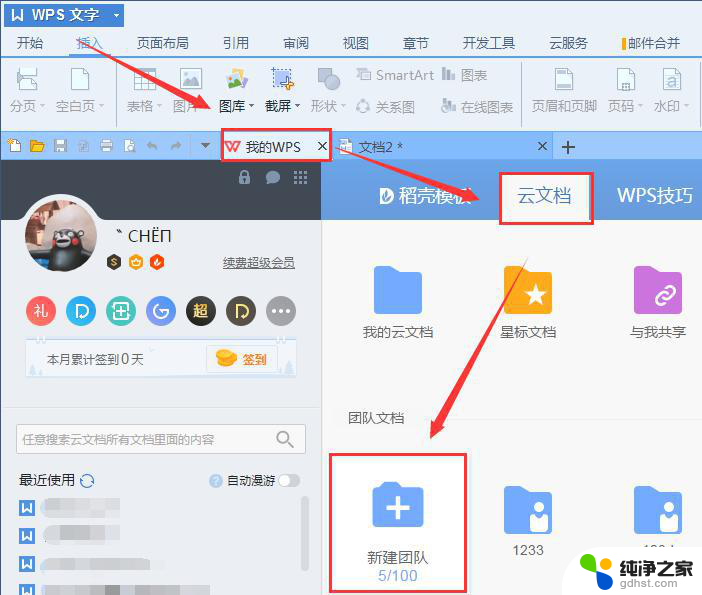
第二步,新建团队后,右侧点击“蓝色按钮”的图标,可以通过手机号码或邮箱进行邀请您的好友;

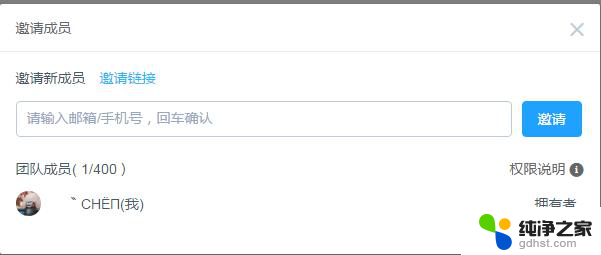
第三步,邀请好友,将文件上传到团队文件夹中,团队成员即可修改及查看文件哦~
点击左上角“wps文字”---”另存为“,弹出对话框,左侧点击”我的团队“,找到您的团队,保存即可。
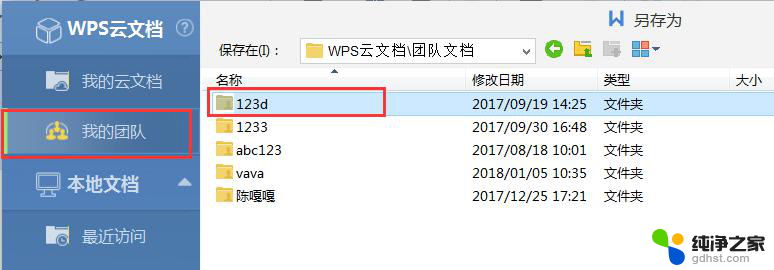
以上就是wps如何请好友与我一起编辑文件的全部内容,如果您遇到类似的问题,可以参考本文中介绍的步骤进行修复,我们希望这篇文章对您有所帮助。
- 上一篇: 微信图片撤不回来了怎么办
- 下一篇: 错卸载了软件怎么办
wps如何请好友与我共同編辑文件相关教程
-
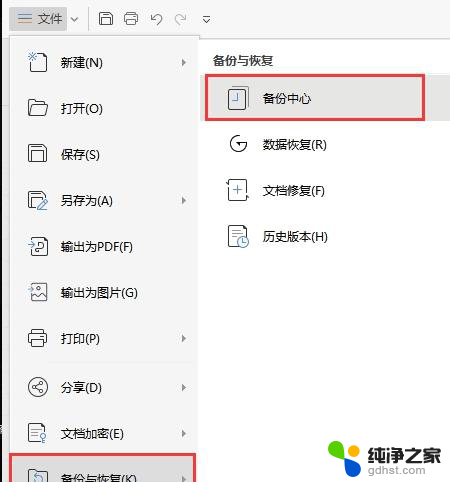 wps您好我有一份文件误删请问怎么能恢复文件
wps您好我有一份文件误删请问怎么能恢复文件2024-03-30
-
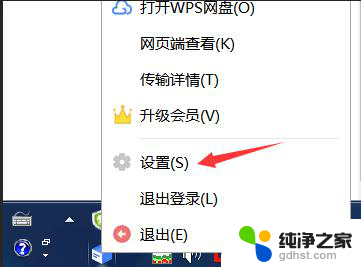 wps如何把文件以附件的方式发送给qq好友
wps如何把文件以附件的方式发送给qq好友2024-01-31
-
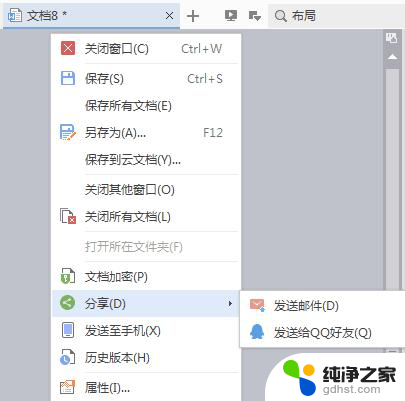 wps编辑完怎样转发给qq好友
wps编辑完怎样转发给qq好友2024-04-19
-
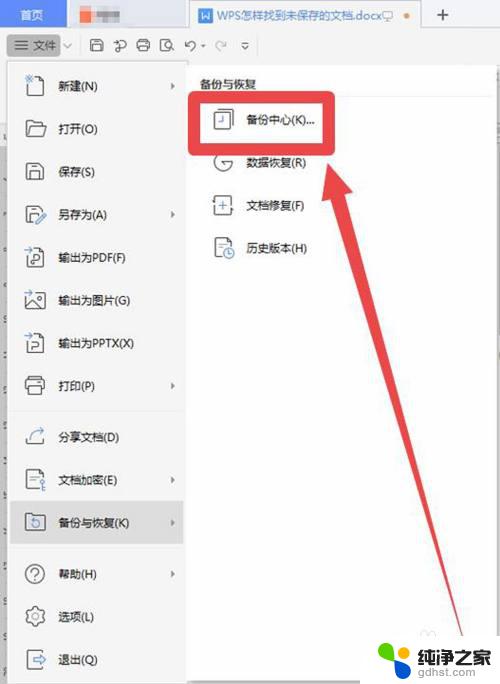 wps如何找回刚编辑前的文件
wps如何找回刚编辑前的文件2023-12-30
电脑教程推荐
- 1 excel的截图快捷键是什么
- 2 电脑视频麦克风没声音怎么办
- 3 笔记本电脑无法进入安全模式
- 4 谷歌浏览器怎么开无痕浏览
- 5 手机能连电脑的蓝牙吗
- 6 电脑上怎样把拼音打出来
- 7 怎样以管理员身份删除文件夹
- 8 怎么关闭电脑广告屏保
- 9 sd卡插入电脑没反应
- 10 小米无线打印机怎么连接电脑